 |
컴퓨터에서 Photoshop을 사용하여 햇빛 그림자를 제거하려면 다음 단계를 따르세요.
1단계: 메뉴 막대에서 파일을 선택하고 새로 만들기를 클릭하거나 Ctrl + N 키 조합을 사용하여 새 파일을 열어 새 Photoshop 파일을 만듭니다.
 |
2단계: 새 파일을 연 후, 파일을 클릭하고, 내장된 그림 가져오기를 선택하여 수채화 그림으로 변환하려는 사진을 삽입합니다. 그런 다음 라이브러리에서 삽입하려는 사진을 선택합니다.
 |
아래에서 이미지를 Photoshop 작업 프레임에 성공적으로 삽입했습니다.
 |
3단계: 사진을 성공적으로 삽입한 후 메뉴 모음에서 필터를 선택하고 Camera Raw 필터 항목을 클릭하거나 Ctrl + Shift + A 조합을 사용하여 Camera Raw 대화 상자를 엽니다.
 |
4단계: 대화 상자가 열리면 브러시(펜 아이콘)를 클릭합니다. 그런 다음 아래와 같이 자동 마스크 및 마스크 옵션 상자를 선택합니다.
 |
다음으로, 지우고 싶은 그림자 부분을 마우스로 칠합니다. 이제 마스크 옵션이 켜져 있으므로 칠한 영역이 표시됩니다.
 |
5단계: 지우고 싶은 모든 영역을 채운 후 마스크 옵션을 꺼서 선택한 그림자를 숨기고 지우기를 시작합니다.
 |
6단계: 다음으로, 아래에 표시된 대로 매개변수를 설정하여 사진에 남아 있는 햇빛과 비슷해지도록 음영 처리된 영역의 색상을 조정합니다. 또한, 전체 사진에 대한 비전에 맞게 다른 매개변수를 설정할 수도 있습니다. 매개변수를 설정한 후 OK를 눌러 작업에 Camera Raw 효과를 적용합니다.
 |
7단계: 그런 다음 어두운 영역과 밝은 영역을 구분하는 테두리를 제거하기 위해 새 레이어를 만듭니다(사진에 만족하면 위의 단계에서 중단해도 됩니다).
 |
여기 도구 모음에서 복구 브러시 도구를 클릭하여 가장자리를 지워 사진을 더욱 사실적으로 만들 수 있습니다. Alt 키를 누른 채 마우스를 구분선을 그릴 밝은 위치에 놓으면 완료됩니다.
 |
완성 후의 사진 단계는 다음과 같습니다.
 |
위의 글에서는 매우 간단하고 이해하기 쉬운 작업으로 포토샵을 이용해 햇빛 그림자를 제거하는 방법에 대한 자세한 설명을 제공합니다. 기사를 읽어주셔서 감사합니다.
[광고_2]
원천


![[사진] 난관을 극복하고 화빈 수력발전소 확장사업 공사 진행 속도 높여](https://vstatic.vietnam.vn/vietnam/resource/IMAGE/2025/4/12/bff04b551e98484c84d74c8faa3526e0)


![[사진] 베트남 공산당 제13기 중앙위원회 제11차 회의 폐막](https://vstatic.vietnam.vn/vietnam/resource/IMAGE/2025/4/12/114b57fe6e9b4814a5ddfacf6dfe5b7f)









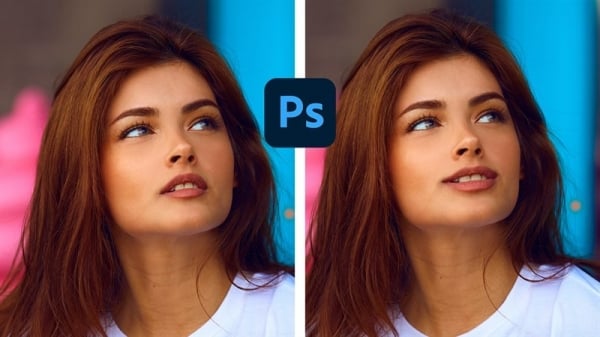















































































댓글 (0)